|
(5)客户端创建秘钥及公钥,这里使用的是TortoiseGit自带的PuTTYgen
a:点击Generate,并不停晃动鼠标,直到Key生成完毕
wKiom1dyDsGgnMizAABnr3xZ_3g928.png-wh_50
b:点击Save private key,保存秘钥到本地,记住该位置
c:不要关闭窗口。稍后需要将Key红框窗口内的内容,粘贴至git服务器的authorized_keys中。
注意,公钥的内容是此处窗口的内容,不是Save public key后生成文件中的内容
(6)git服务器上创建及配置authorized_keys
a:authorized_keys的位置,网上很多介绍的文章,没有说清楚,导致配置失败(登陆后还是需要输入密码)。authorized_keys的位置是在:如果你创建了用户username,那该文件应该创建在/home/username/.ssh/authorized_keys;如果你使用的是root用户,该文件应该创建在~/.ssh/authorized_keys(即root/.ssh/authorized_keys)。
本例创建了git用户
b:创建authorized_keys文件
# cd /home/git
# mkdir .ssh
# vim authorized_keys
按“i”键,将刚才PuTTYgen红色窗口中生成的全部内容,赞贴进来。
按“ESC”键,输入“:wq”保存退出。
(7)设置权限
# chmod 700 /home
# chmod 700 /home/git
# chmod 700 /home/git/.ssh
# chmod 600 /home/git/.ssh/authorized_keys
# chown git /home
# chown git /home/git
# chown git /home/git/.ssh
# chown git /home/git/.ssh/authorized_keys
(8)测试
a:在客户端使用TortoiseGit连接测试,如果不用输入密码,则配置成功
wKioL1dyFAKz5Fx2AABBq0HpGiA147.png-wh_50
b:如果不成功,可以在git服务器上,使用/usr/sbin/sshd -d 监控客户端ssh连接情况,查找出错原因
(责任编辑:最模板) |
centos7安装最新版git及免密码登录配置(2)
时间:2016-10-10 09:32来源:未知 作者:最模板编辑 点击:次
(5)客户端创建秘钥及公钥,这里使用的是TortoiseGit自带的PuTTYgen a:点击Generate,并不停晃动鼠标,直到Key生成完毕 wKiom1dyDsGgnMizAABnr3xZ_3g928.png-wh_50 b:点击
顶一下
(0)
0%
踩一下
(0)
0%
------分隔线----------------------------
- 热点内容
-
- Apache虚拟主机(网站站点)配置(linu
一般的一台服务器上会都会有多个站点,如果我们使用的是apa...
- openwrt设置pptpd服务器
安装luci-vpnserver opkg updateopkg install http://openwrt.8800.org:82/luci-app-...
- ubuntu系统sendmail安装配置发送邮件
ubuntu中sendmail函数可以很方便的发送邮件,ubuntu sendmail先要安装...
- CentOS 6.5 下搭建shadowsocks到达越狱
1.安装组建,其中openssl-devel已经存在系统中了。 Bash yum install ...
- [CentOS]添加删除用户操作过程
摘要 在安装CentOS的时候,我们只设置了root,类似windows的超级管...
- Apache虚拟主机(网站站点)配置(linu
- 随机模板
-
-
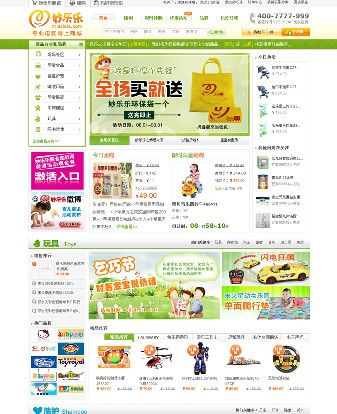 ecshop仿妙乐乐母婴用品商
人气:665
ecshop仿妙乐乐母婴用品商
人气:665
-
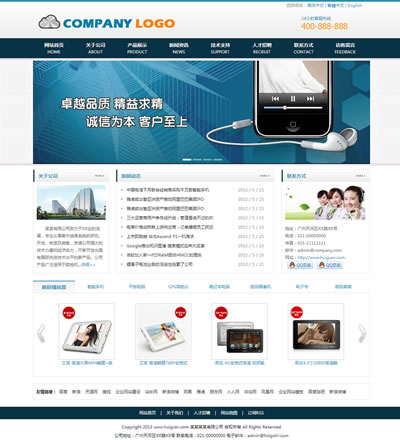 深蓝色asp中英繁三语外贸
人气:506
深蓝色asp中英繁三语外贸
人气:506
-
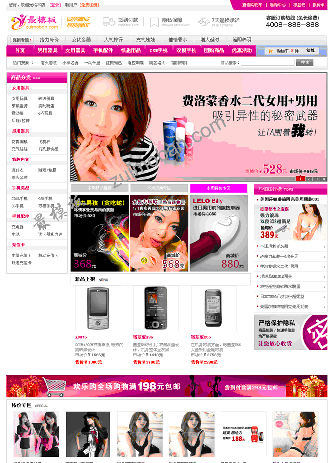 ecshop成人用品大气模板
人气:1087
ecshop成人用品大气模板
人气:1087
-
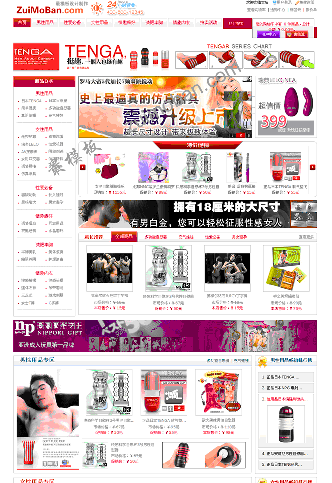 ecshop成人用品简洁模板
人气:722
ecshop成人用品简洁模板
人气:722
-
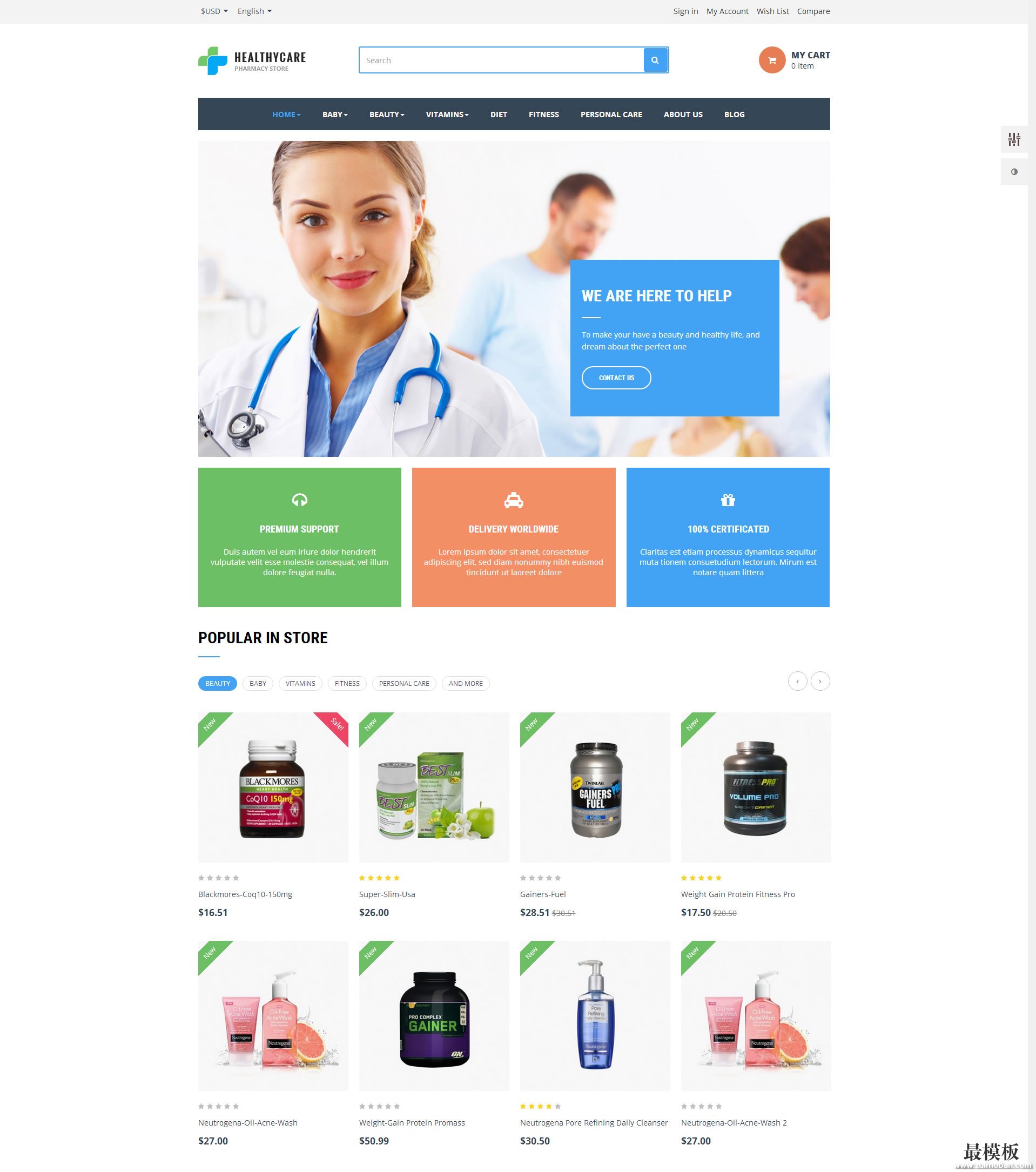 Prestashop英文医疗护理网站
人气:209
Prestashop英文医疗护理网站
人气:209
-
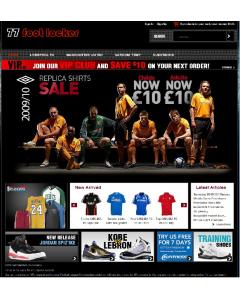 黑色衣服鞋子外贸商城|
人气:755
黑色衣服鞋子外贸商城|
人气:755
-
